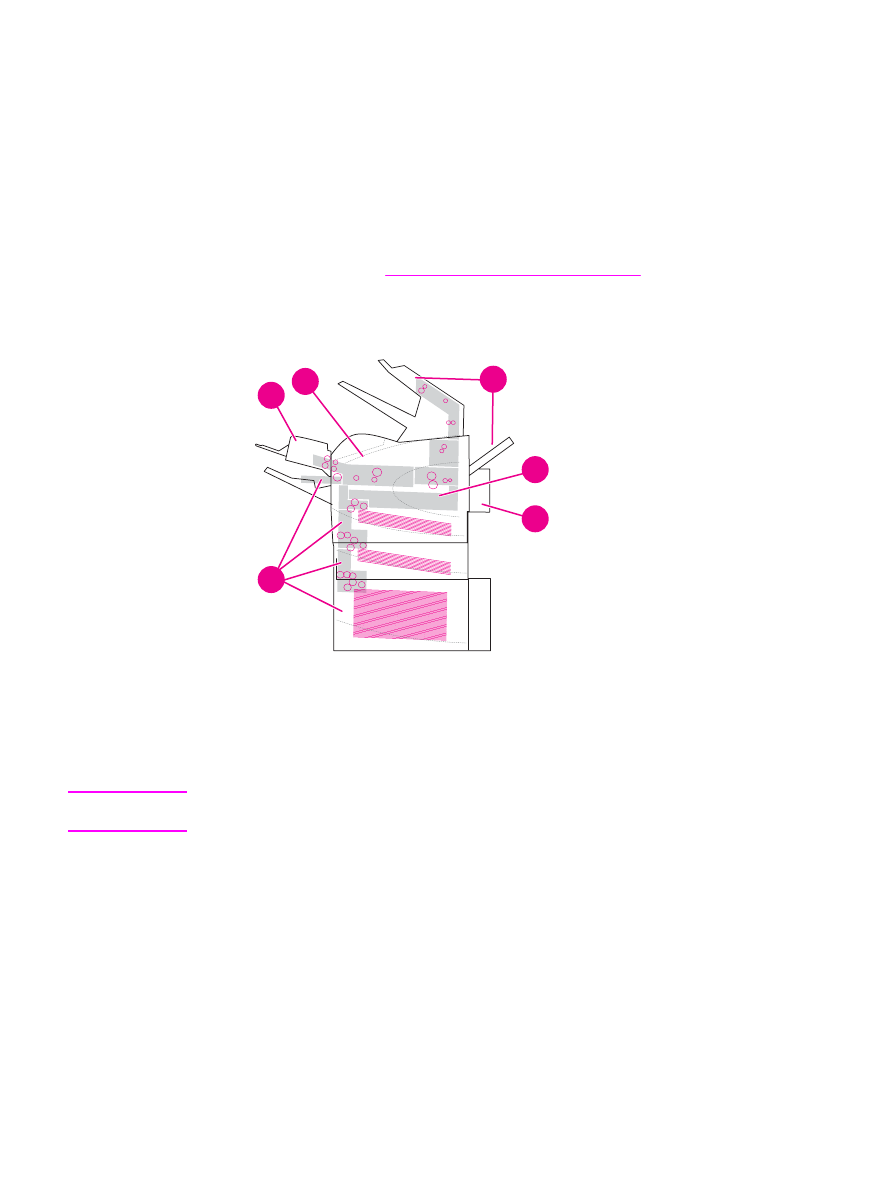
カートリッジ エリアから紙詰まりを除去
する
以下の手順に従って、印刷時の紙詰まりを除去します。
140
第
4 章 問題の解決
JAWW
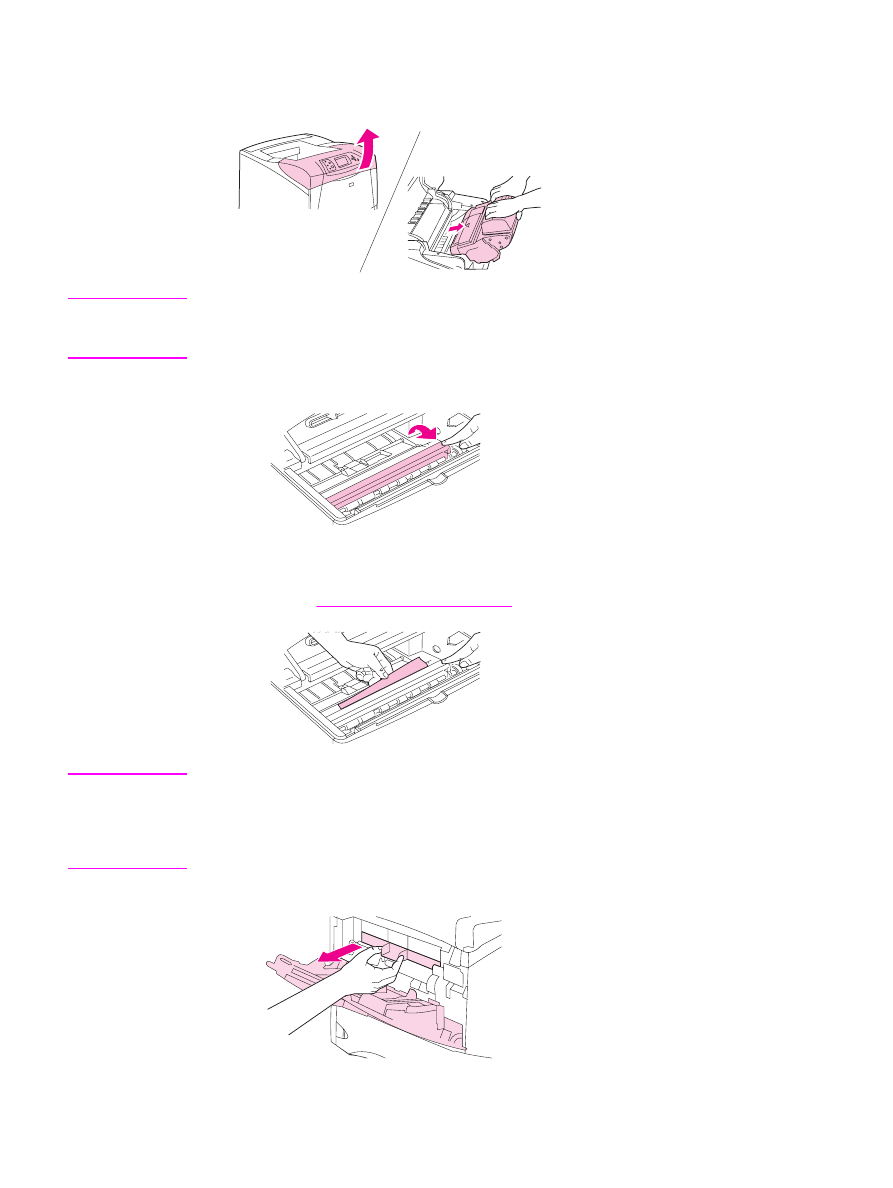
上部カバーとプリント
カートリッジ エリアから紙詰まりを除去するには
1. 上部カバーを開けてプリント カートリッジを取り出します。
注意
損傷を防ぐため、プリント
カートリッジを長時間 (2、3 分以上) 光に当てないでください。
プリント
カートリッジをプリンタの外に出している間は、カートリッジを紙などで覆ってく
ださい。
2. 緑色の取っ手をつかんで、用紙アクセス プレートを持ち上げます。
3. 詰まっている用紙を、プリンタからゆっくりと引き出します。 用紙は破らないようにし
てください。
ここから用紙を取り除くのが難しい場合は、トレイ エリアから取り除い
てください
(
トレイの紙詰まりを除去する
を参照してください
)。
注記
トナーの粉がこぼれないようにしてください。糸くずが出ない乾いた布を用いて、プリンタ
内に落ちそうなトナーの粉をきれいに拭き取ります。トナーの粉がプリンタ内に落ちると、
一時的に印刷品質に問題が出る可能性があります。数枚を印刷すると、プリンタ内に落ちた
トナーの粉はなくなります。トナーが衣服に付いた場合は、乾いた布で拭き取り、冷水で洗
濯してください
(お湯を使うと、トナーが布に染み着きます)。
4. トレイ 1 を開いて、入り口のカバーを外します。メディアがあったら、取り除きます。
JAWW
紙詰まりを除去する
141
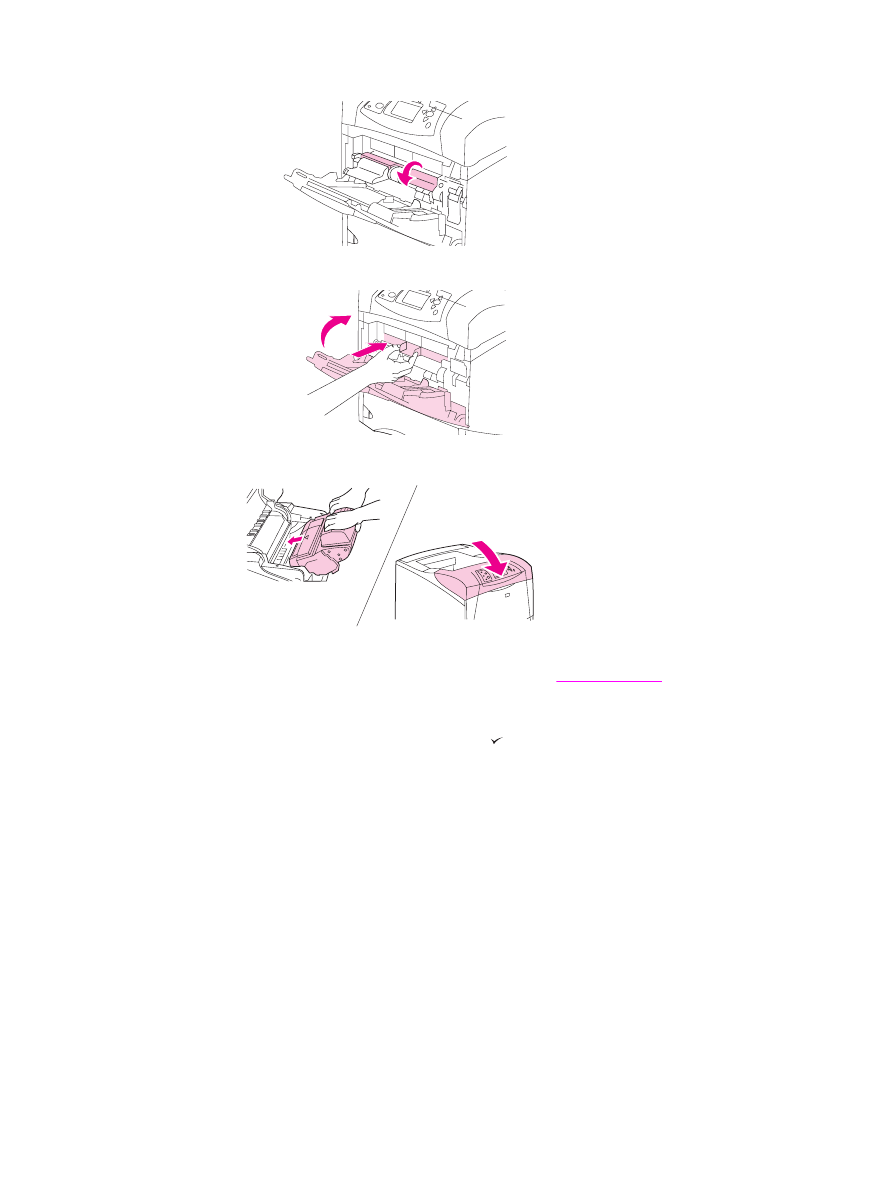
5. 用紙ガイドを回転させ、下の方に印刷メディアが詰まっていないか確認します。メディ
アが詰まっていたら、取り除きます。
6. 入り口のカバーを戻し、トレイ 1 を閉じます。
7. プリント カートリッジを元のように取り付け、上部カバーを閉じます。
8. 紙詰まりメッセージが消えない場合は、プリンタ内にまだメディアが詰まっています。
他の場所で詰まっていないか確認してください
(
紙詰まりの場所
を参照してください
)。
HP 純正品以外のプリント カートリッジを使用している場合は、[「hp 製ではないサプライ
品
が取り付けられました」]というメッセージがプリンタの コントロール パネルに表示され
る場合があります。印刷を続行するには、
(
[選択]
ボタン) を押します。